Online werken: Webcamproblemen
Mijn webcam werkt niet… Wat moet ik doen?
Als je Windows 10 gebruikt, overloop dan onderstaande puntjes.
Heb je gekeken in de browser of de camera niet geblokkeerd wordt?
De eerste keer dat je een webcam op een webpagina gebruikt vraagt je browser om toestemming te geven dat de website je webcam (en microfoon) gebruikt. Klik daar op Allow of Toestaan.
Onderstaande screenshots zijn van Google Chrome maar andere browsers geven een gelijkaardige melding.
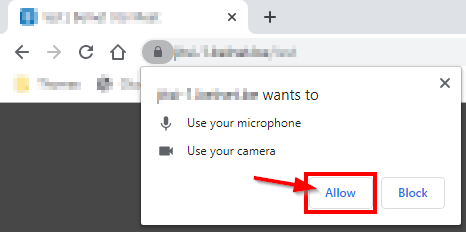
Om de instellingen na te kijken kan je op het camera icoontje klikken (1). Zorg ervoor dat de bovenste optie is aangevinkt (2). Hier kan je ook de juiste apparaten kiezen als er meerdere webcams of microfoons op je computer aangesloten zouden zijn (3).

Heeft je laptop een aan/uit-knop voor de webcam?
Sommige laptops hebben een aan/uit-knop voor de camera. Check dat de camera via die weg niet afgezet is. Meestal is dit een combinatie van de Fn-toets en een F-toets (een toets voorzien van een webcam-iccontje op de bovenste rij van je toetsenborden) die je samen moet indrukken. In sommige gevallen is het niet nodig om de Fn-toets in te drukken en moet je dus enkel de F-toets indrukken. Deze toets verschilt van merk tot merk laptop. Enkele gekende toetsen zijn:
- MSI-laptop : Fn+F6
- BTO-laptop : Fn+F10
- ... (lijst wordt nog aangevuld)
Voorbeeld van de aan-uit-knop op een MSI-laptop:
Staan de privacy-instellingen in Windows juist?
Zo kijk je dit na:
- Klik op Start > Instellingen
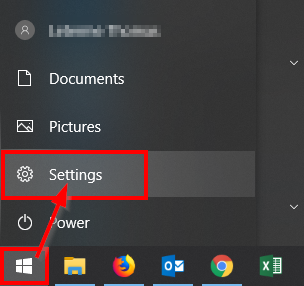
- Klik dan op Privacy
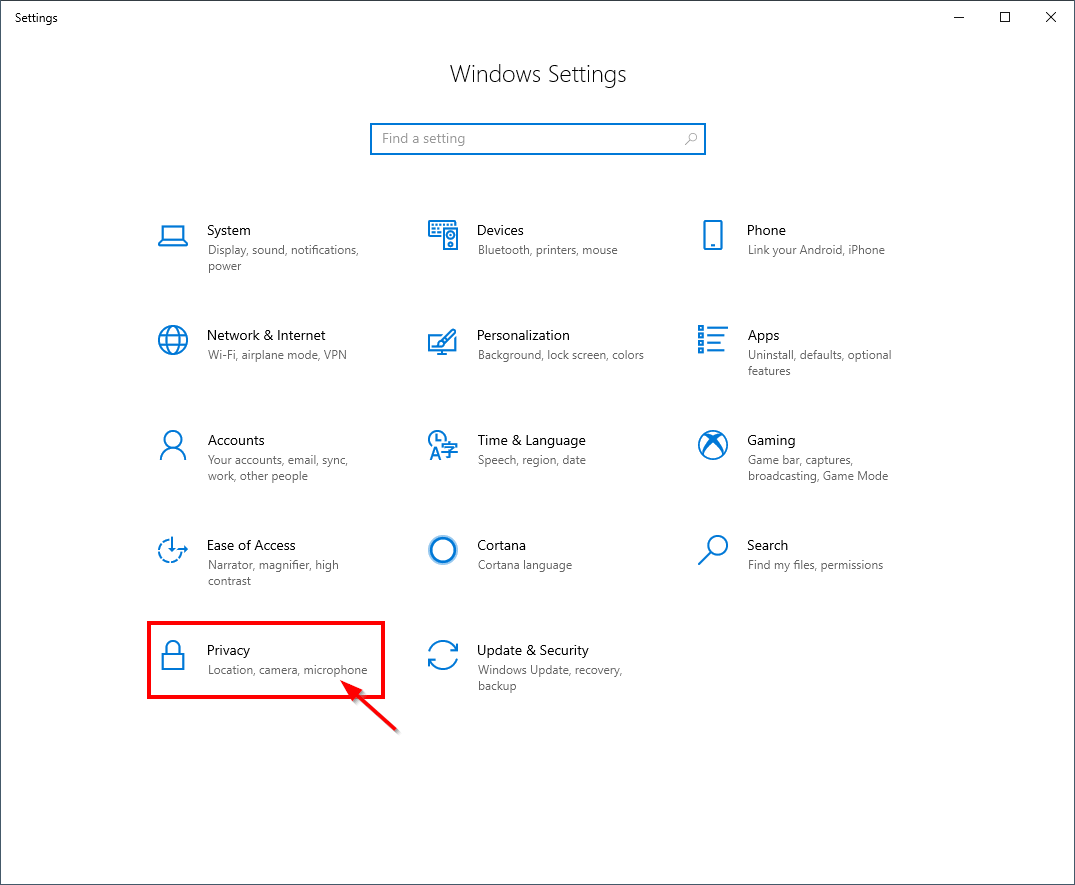
- Kies rechts voor Camera en zet de optie Apps mogen mijn camerahardware gebruiken op Aan

Is de camera defect?
Je kunt dat controleren met de camera-app van Windows 10. Om de app Camera te vinden, selecteer je Start > Camera.
Laatste redmiddelen
Als dit allemaal geen oplossing blijkt te zijn dan lijkt het erop dat je webcam defect is. Wat kan je dan nog doen?
- Indien je toestel nog binnnen garantie is (je hebt altijd 2 jaar garantie volgens de EU-wetgeving), of je bent bereid herstellingskosten te betalen? Contacteer dan de winkel waar je het toestel aankocht en vraag om je toestel te herstellen. Wees er wel van bewust dat je je laptop even zal moeten missen, dit kan wel enkele weken zijn.
- Je kan de camera van je smartphone als webcam gebruiken. Zie hiervoor deze pagina: Gebruik de camera van je gsm als webcam
- Vraag rond bij familie en vrienden of je een werkend toestel (laptop of webcam) kan lenen of overkopen.
Nuttige links
- Fix: Microphone Not Working on Windows 10 (Handleiding in het Engels)
- Webcam / camera werkt niet of kan niet worden ingeschakeld in Windows 8.1 / 10 - Ideapad, ThinkPad (Helpdocumentatie specifiek voor Lenovo)
- Camera werkt niet in Windows 10 (Helpdocumentatie van Microsoft)